postingcuration 티스토리에 애드센스 없이 돈버는법 2탄
postingcuration
여러분 안녕하세요
지난 1회차 가입하기에 이어
두번째 시간이 돌아왓습니다.
1회차 보러가기 https://steemit.com/postingcuration/@maikuraki/5zekc7-postingcuration
아
시간이 너무늦엇네요
핵심만 팡팡 빠르게 갑니다.
이제는 티스토리를 열어두셔야해요
티스토리 로그인해두세요!
첫번째는 https://partnersix.com/?af=AF23002319 사이트로 이동하여 회원가입을 완료합니다.
아 ~ 이미완료하셧다구요! ㅎㅎ
그럼 로그인하시고 화면 중간에 모두센스를 클릭하세요.
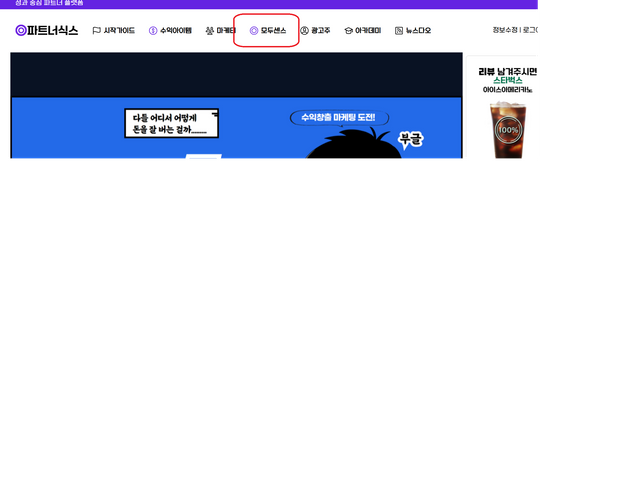
클릭하시면
처음엔 이런화면이 나올겁니다.
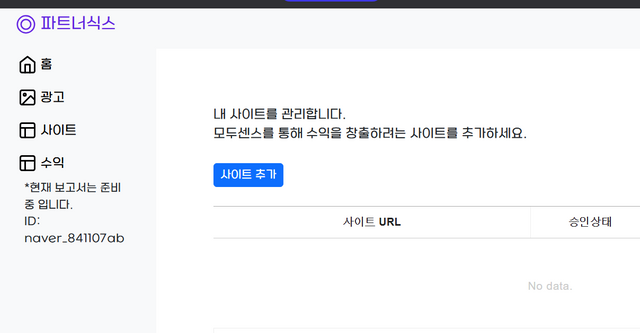
아무것도없습니다.
왜냐면 처음오셧으니까요
그럼이제 내 티스토리를 연결합시다.
워드프레스도됩니다만
오늘은 티스토리만 하죠
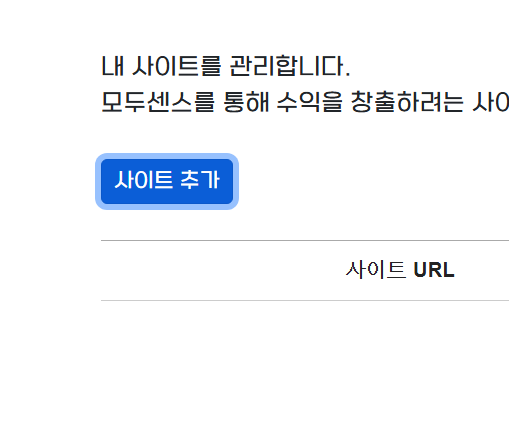
사이트 추가 눌러주십니다.
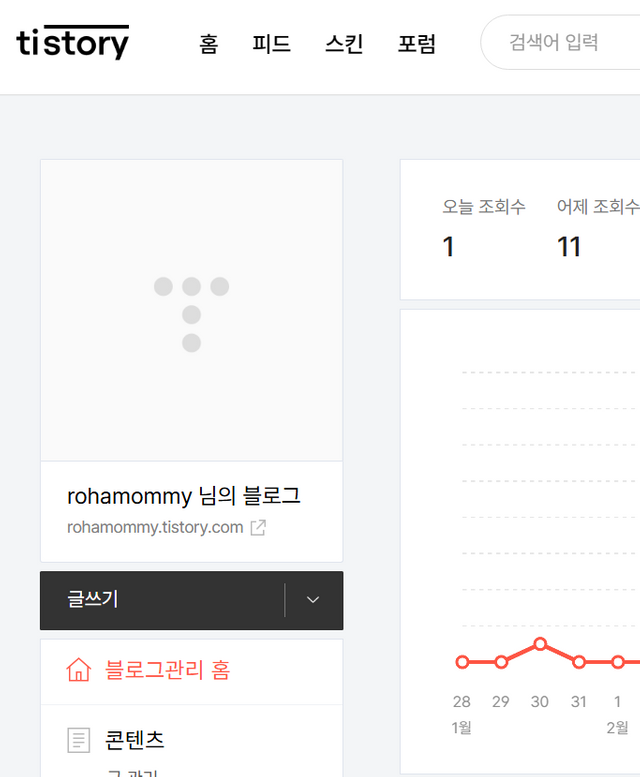
자신의 티스토리 주소를 가져와서 입력하면됩니다.
우리는 시간이없는 민족이므로 복사 붙여넣기 합니다.
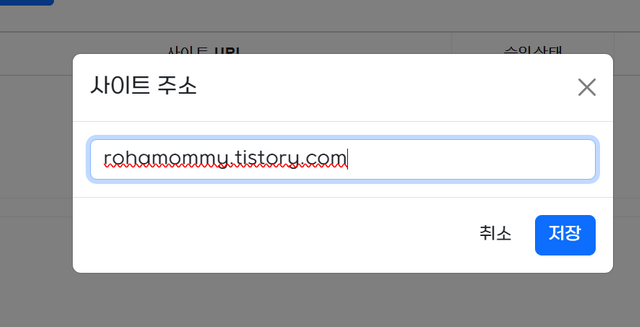
저장을 눌러줍니다.
그럼 이제 좌측화면에서 광고를 눌러줍니다.
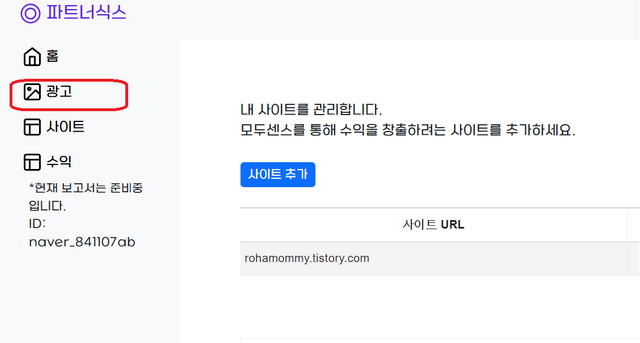
광고를 눌러주면 이런화면이 나오죠
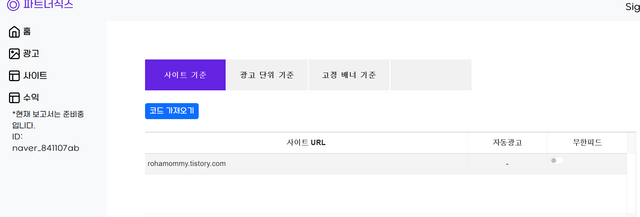
일단 이 화면 우측끝에 무한피드 눌러줍니다.
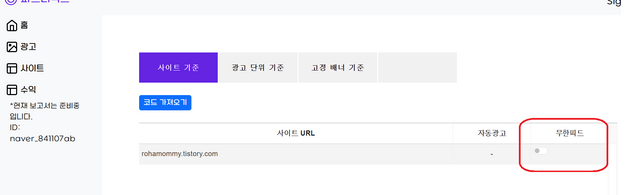
무한피드를 눌르셧으면
코드 가져오기를 실행해요
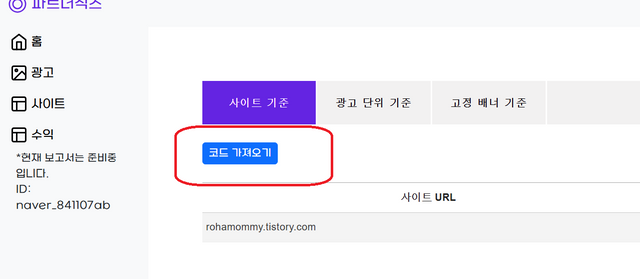
코드가져오기 실행하게되면
스크립트 삽입하라는 창이 하나 뜹니다.
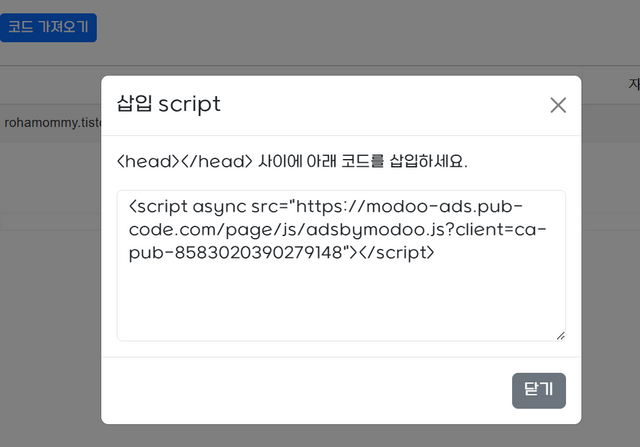
그럼 이렇게 복사해줍니다.
네모칸에 있는것만 복사하시면되용
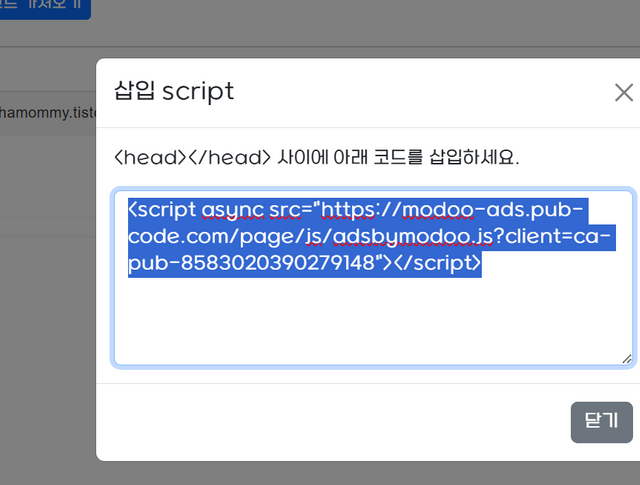
이렇게 복사된 코드를 가지고
티스토리로 갈겁니다.
이제 티스토리로 이동하세요
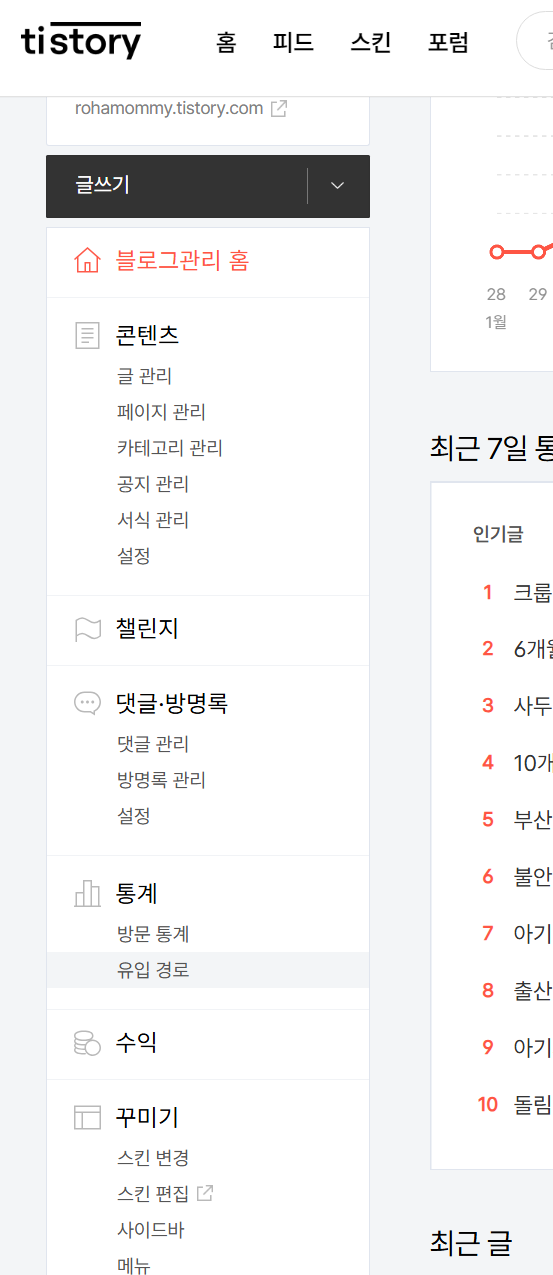
티스토리에 이동하면 개인설정화면으로 가십시요
이정도는 기본으로 하실수있을거라 판단하며 설정버튼이 톱니바퀴모양이라는 비밀은 공개하지 않겟습니다.
지금부터 눈뜨고 잘 보셔야 합니다.
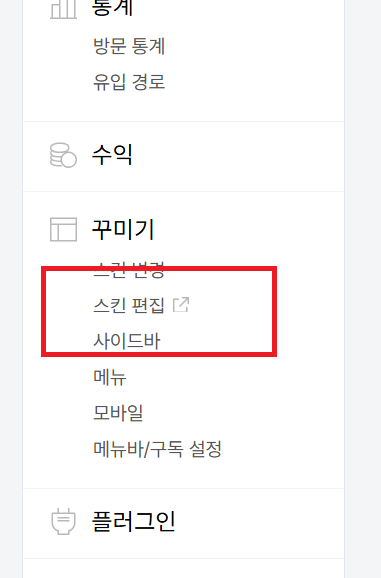
좌측 중간에 꾸미기 메뉴가 있는데 여기서
스킨편집 이라고 있죠
이거 눌러주세요
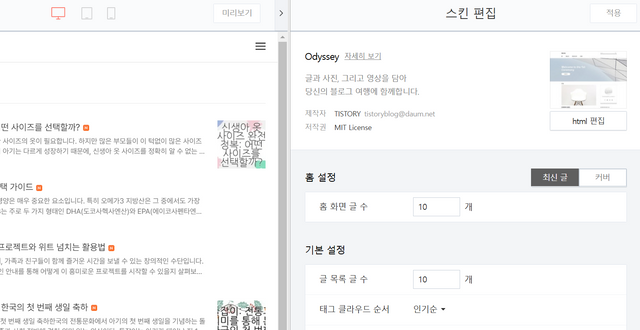
그럼 이런 화면이 나올겁니다.
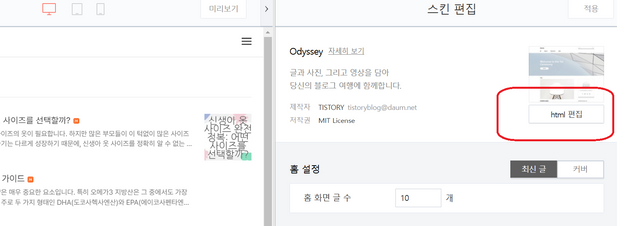
여기서 html편집 을 눌러주세요
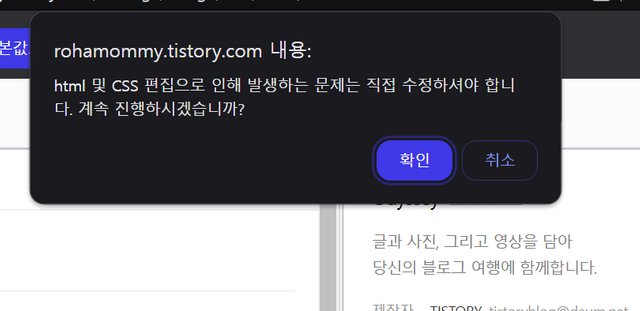
잘못건드리면 망하니까 다른건 절대 하면안되는걸 확인하시고
확인 누릅니다.
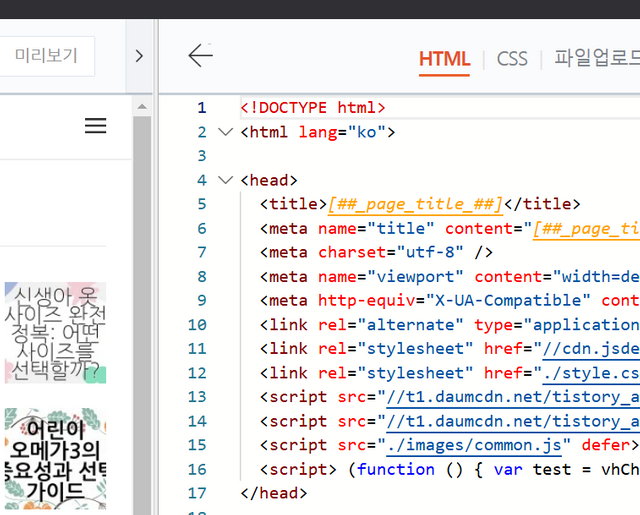
넘어왓습니다.
이런화면이나오는데 머리아프시죠
네 맞습니다. 머리를 찾습니다.
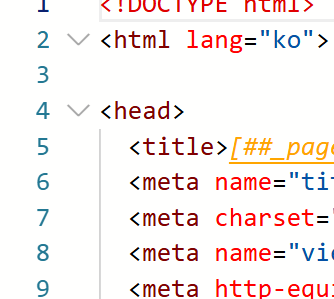
대충 4번에 head> 라고 있습니다.
그럼 우리는 >부분에서 엔터를 한번 먹여줍니다.
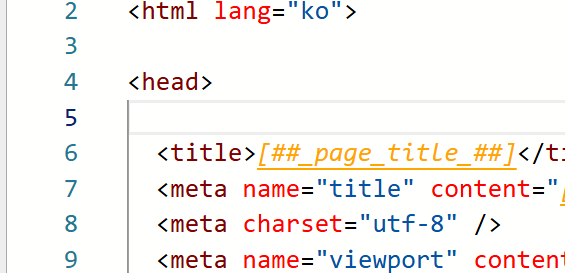
그럼 이렇게 되겟죠?
이제 모두센스로 이동!
아까 복사해두엇던 코드를 붙여넣기합니다.
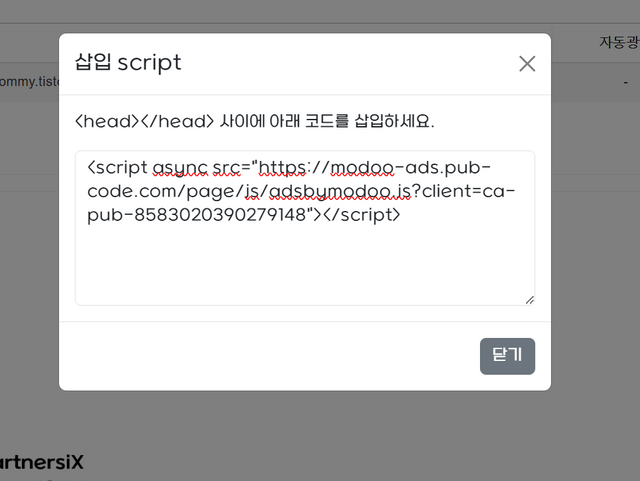
붙여넣기하면 화면 우측끝으로 이동할겁니다.
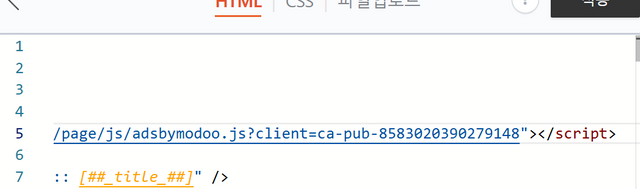
이런식으로 되면 붙여넣기가 된거에요
다시 앞으로가봅니다.

그럼 4번 헤드에
5번에는

아까 붙여넣기한 코드가 들어가 있을겁니다.
확인되셧으면
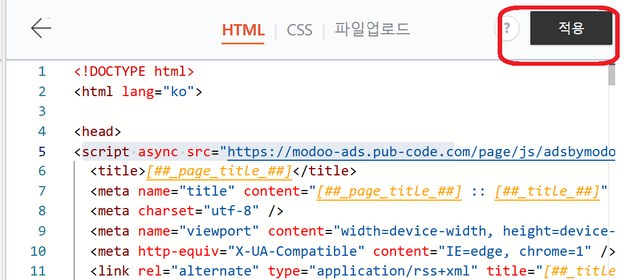
이렇게 적용 버튼을 눌러주세요
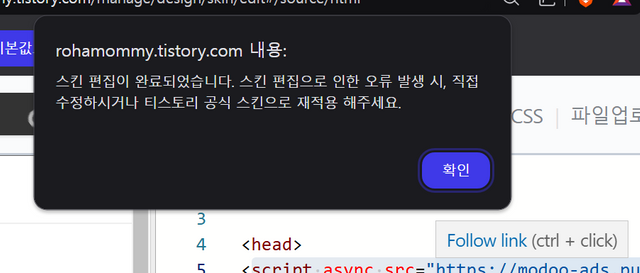
완료 메세지를 확인하셧으면
다시 모두센스로 이동합니다.
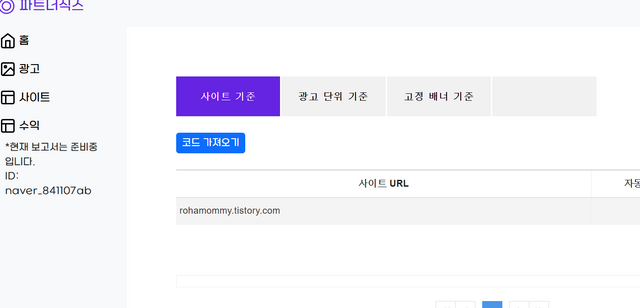
이 화면으로 돌아오셨을 거에요
그럼 광고 단위 기준 을 클릭해주세요!
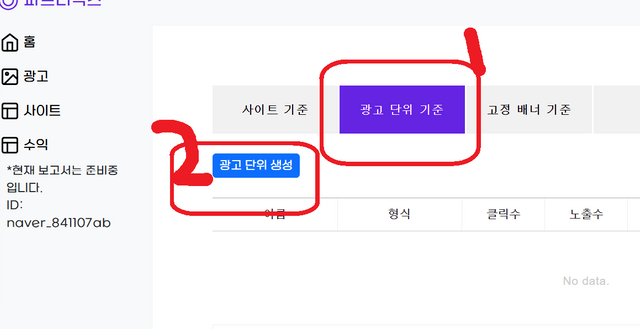
이제 2번 광고단위생성을 눌러서 광고코드를 만들겁니다.
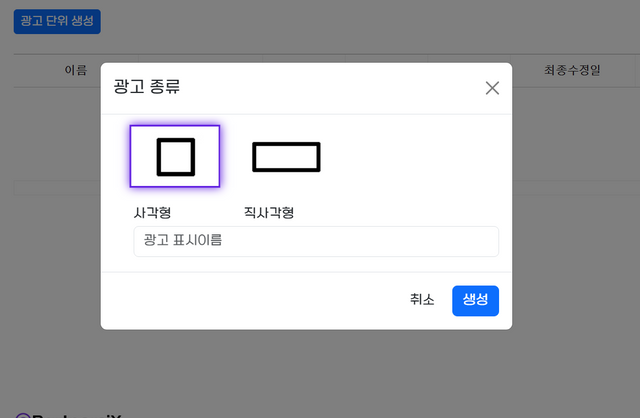
광고 코드는 직사각형으로 선택하세요
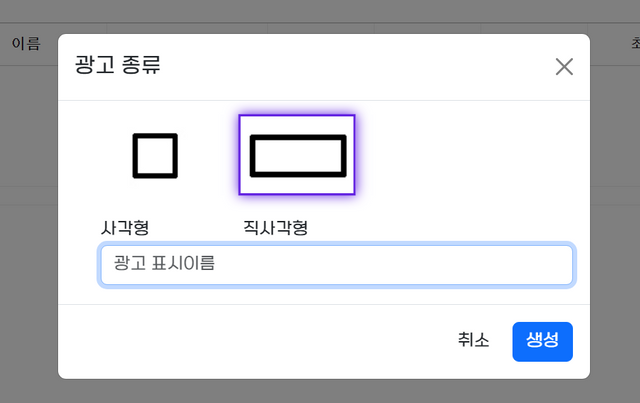
광고 표시 이름은 간단하게 해줍니다.
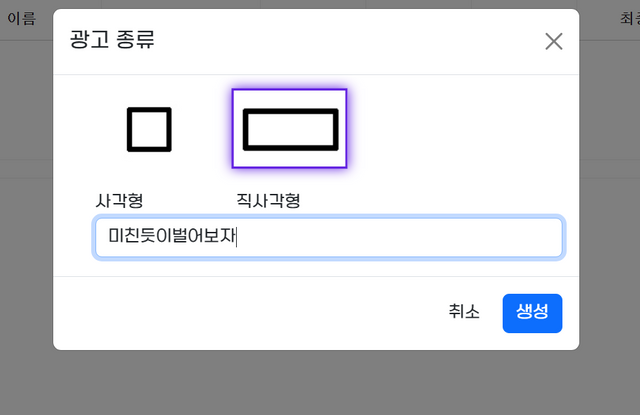
미친듯이 벌어보죠
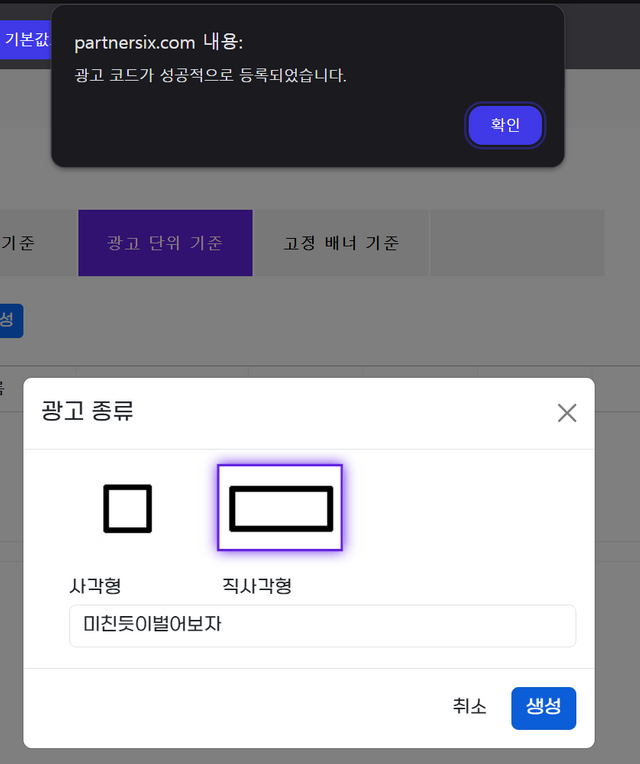
성공적으로 등록되었습니다. 를 보셧다면 확인을 눌러주세요
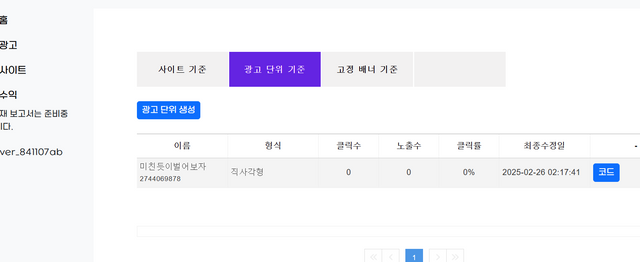
광고단위가 생성되엇어요
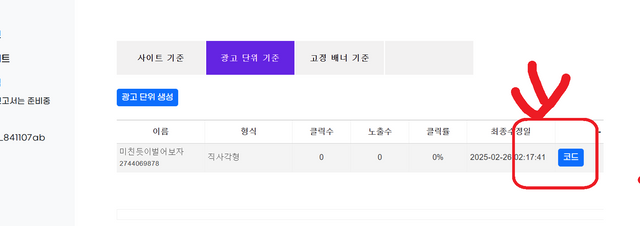
이제 코드 버튼을 클릭합니다.
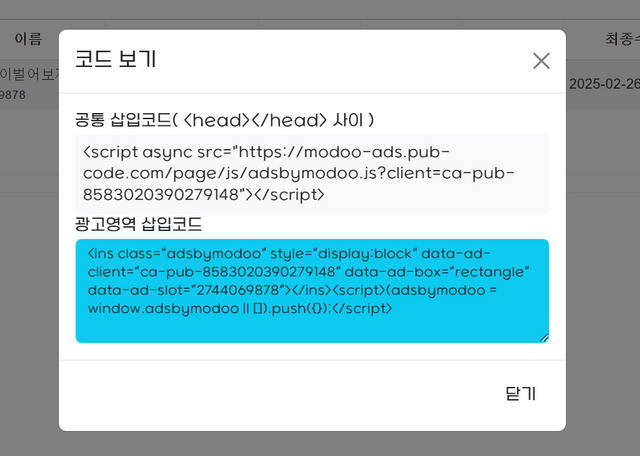
여기서 중요한건
광고영역삽입코드만 복사하면됩니다.
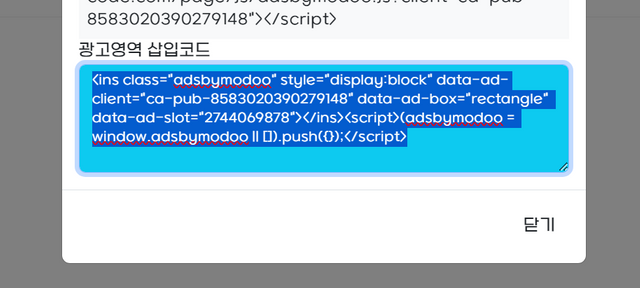
이걸 잘 기억해두세요
자 이제 다시 티스토리로 넘어가서 직접 테스트해보죠
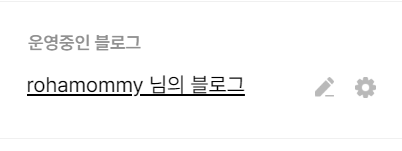
티스토리에서 글쓰기버튼을 클릭해주세요
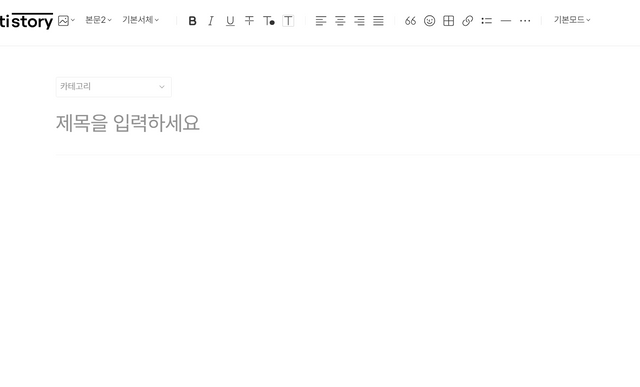
우리는 원래 이런화면으로 글쓰기를햇잔아요?
하지만 여기서 우리는 한단계 나아가야합니다.
우측상단에 기본모드 클릭하세요
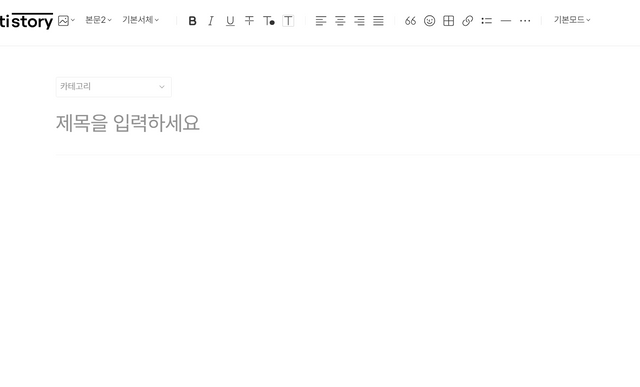
그럼 이렇게 어두운 화면이 나옵니다.
글쓰기모드 변환하는건데 이건 잘 알아두세요
다시 기본모드로 돌아가세요
조립은 분해의역순입니다.
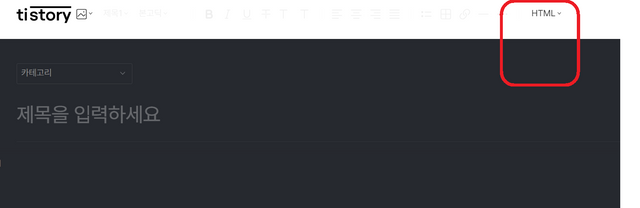
눌러서 기본모드로 가세요
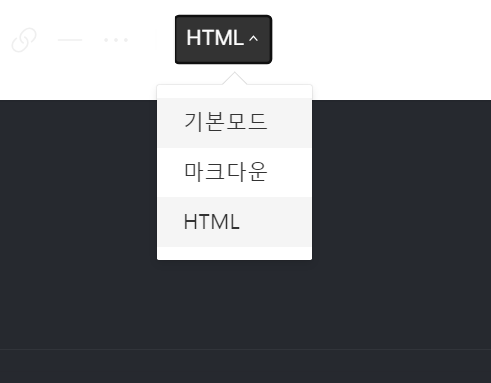
이제 진짜 글쓰기를 해봐야죠
제목에 글을 써줍니다

다 쓰셧다면
본문을 적어봐야겟죠
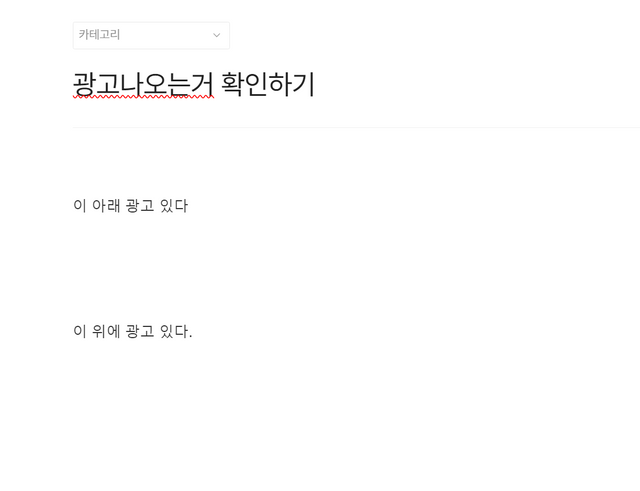
광고가 어디에 나오는지 알아봐야하니까
이렇게 적어주고
html모드로 변환합니다.
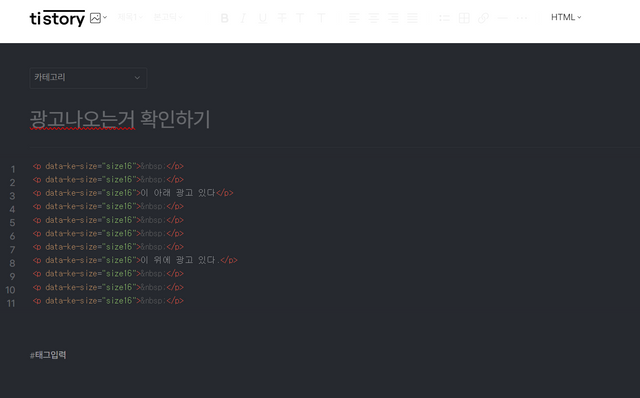
난 단지두줄을 적엇을뿐인데 뭔가 되게 복잡하죠?
무시합니다.
모두센스로 이동!
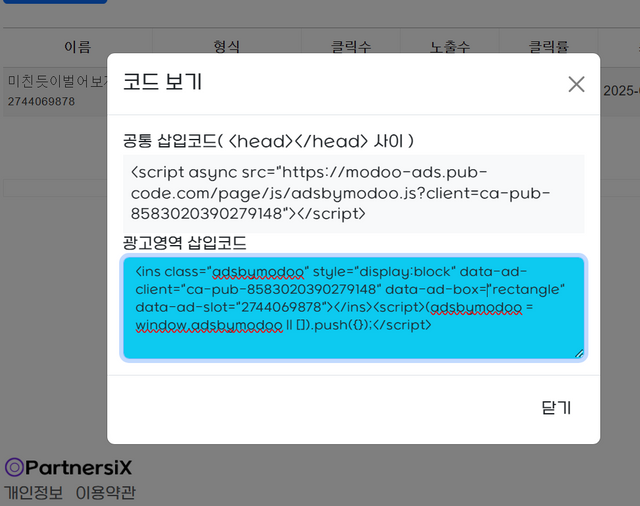
아까 광고영역 삽입코드 이것만 복사하세요
시작은 <ins class 이렇게 되어있어요
복사를 마치셧다면 다시 글쓰기하던 티스토리로 갑니다.
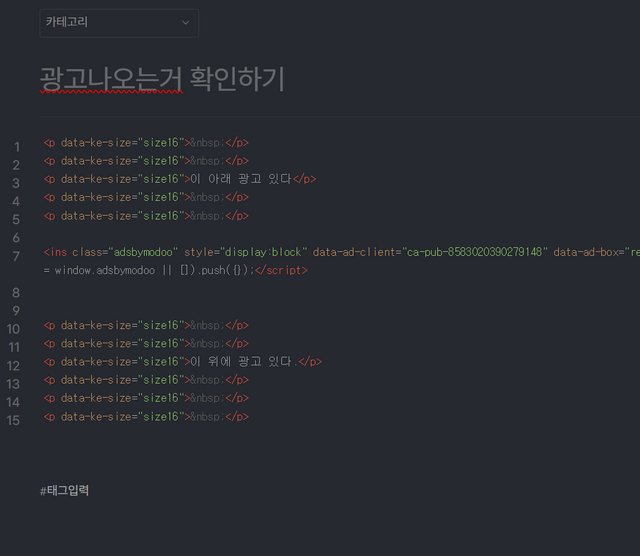
이 아래 광고 있다 와 이 위에 광고 있다.
중간에 붙여넣기 하였어요.
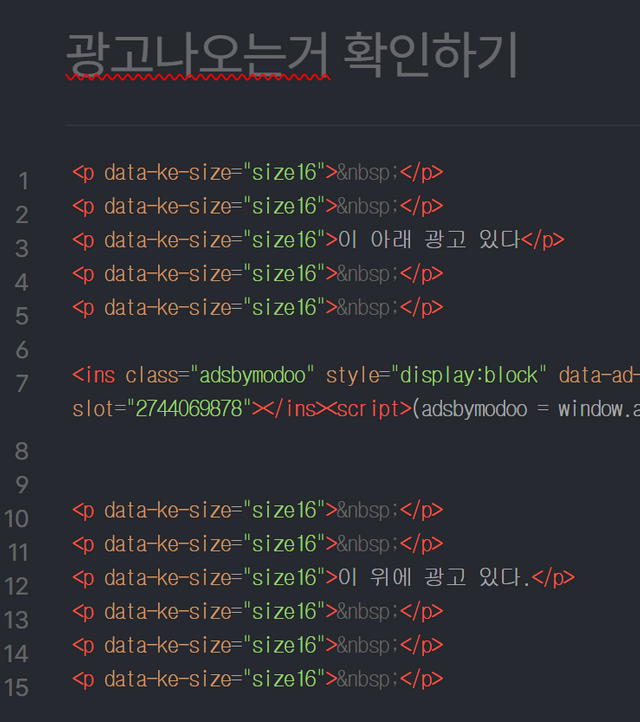
그럼 이제 다시 기본모드로 돌아갑니다.
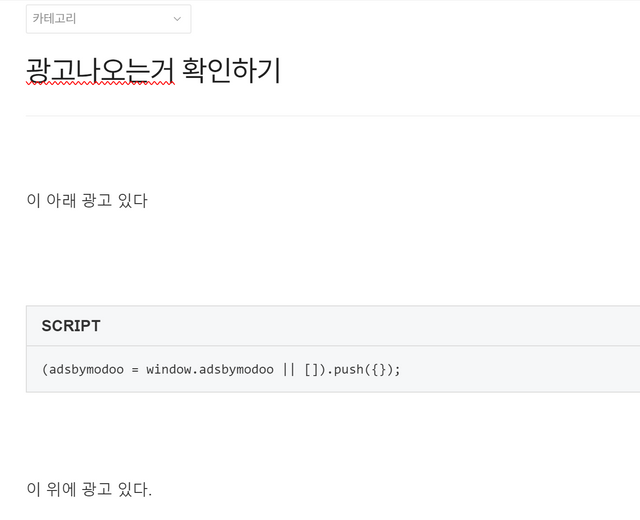
기본모드로 돌아가니 뭔가 이상하게 나오죠?
완료 눌러버립니다.
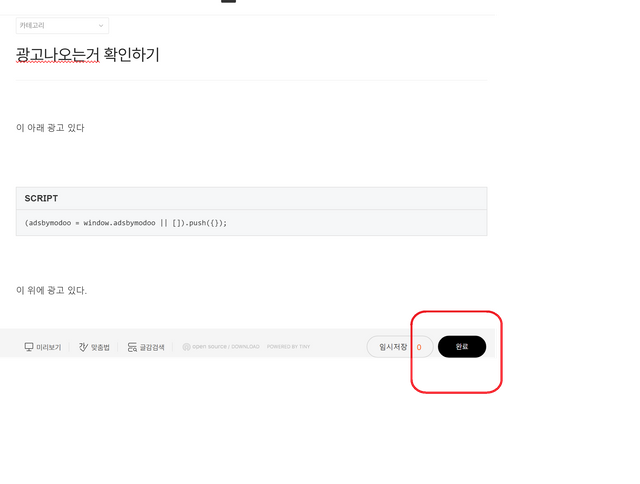
발행전 마지막으로 확인하는데요
공개발행 눌러버립니다.
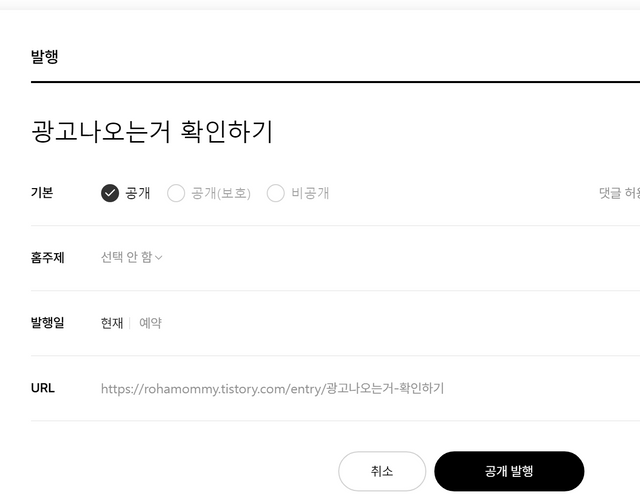
글쓰기가 완료 되었어요.
이제 광고가나오는지 보러갑니다.
이 글로 이동하시면 광고가 나오는지 확인하실수 있습니다.
안전한 링크이니 가보셔도 좋습니다.
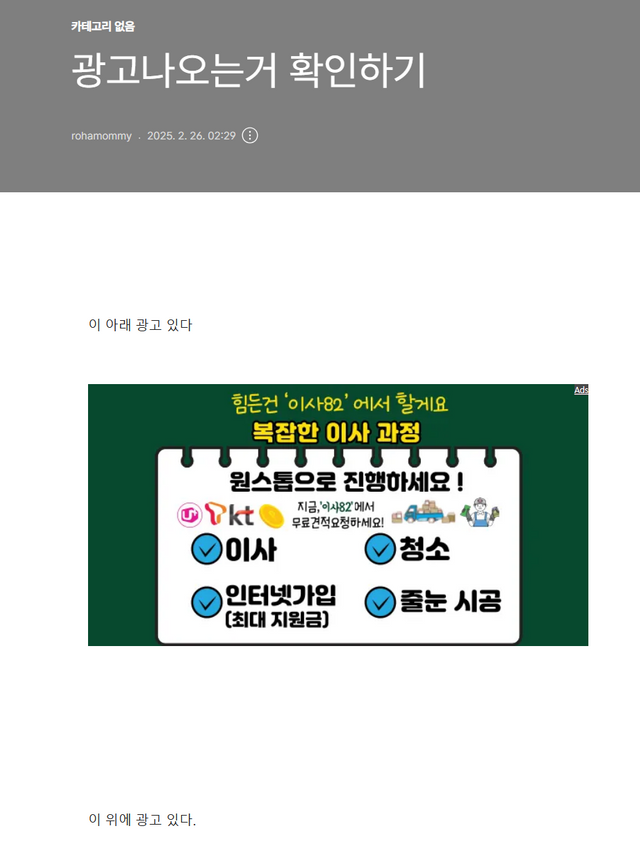
네 광고가 나오는군요
이사 관련된 광고가 나오고있어요
오늘은 여기까지 마치겟습니다.
티스토리 애드센스가없어서 수익화가 안되시는 분이라면 꼭 관심있게 보시기 바랍니다.
Upvoted! Thank you for supporting witness @jswit.
이거 한번 해보고 싶어집니다. 애드센스에 비해 광고 단가는 어떤가요?
실적과관계가있어서 매우높다할수있습니다
저자가 직접 블로그에 광고를 달수 있는 방법이군요!
설명이 구체적이라 따라해볼수 있을 것 같아요~ 고맙습니다! ^^
형님 이라면 월백가능이십니다
잘 읽었습니다. 수고하세요